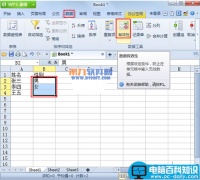平时我们在工作的时候,需要将一些图片调整成一样的尺寸大小,才能被使用,不管你们有没有遇到过,反正小编是经常遇见。如果数量不多只有几张或十几张,只需要用电脑自带的画图工具就能帮我们解决问题,并且操作也很简单,这里就不做介绍了。
但如果要将上百张甚至几百张图片调整成一样的大小,上面的方法就不那么高效了,毫无疑问一张一张的处理会浪费太多的时间。所以今天小编介绍“批量怎么把所有图片调成一样大小”,只要一步简单的设置就可以快速修改完成,一百张图片只要几十秒钟,快来学习吧!
需要用的工具软件:优速图片格式转换器
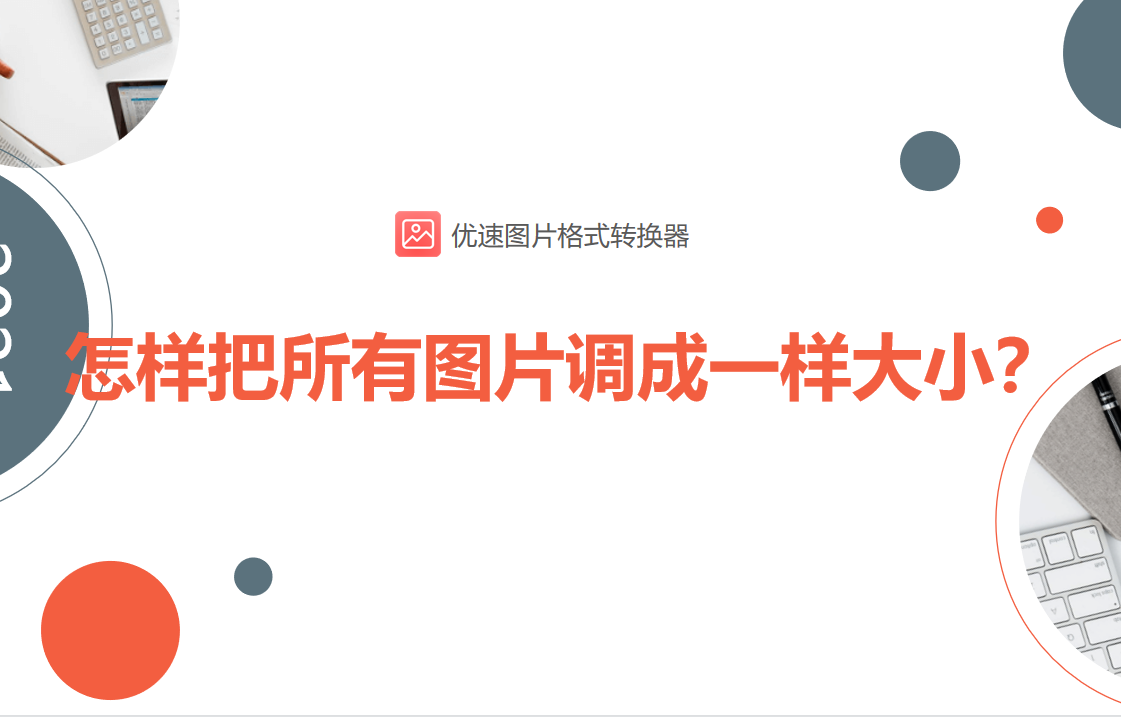
下面是详细的操作步骤:
第一,下载安装“优速图片格式转换器”软件后打开使用,点击左边功能列表中的【更改尺寸】功能,然后再点击【添加文件】按钮,将需要调整尺寸的图片全部添加到软件中,支持批量修改,节省时间。
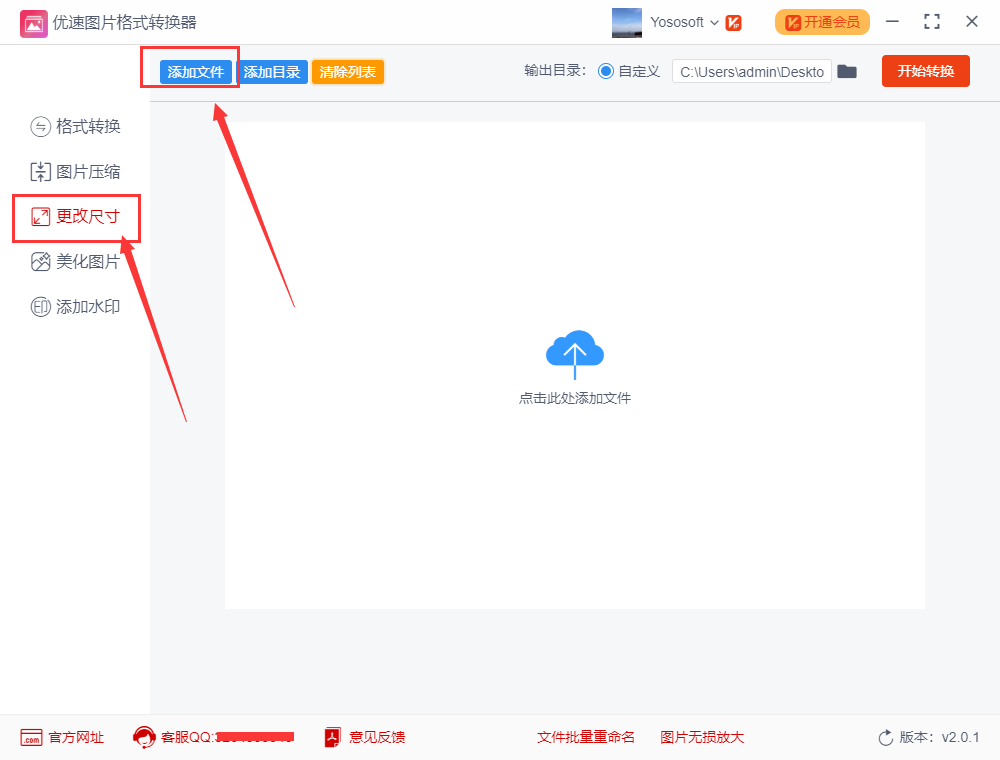
第二,图片添加到软件后,在软件右边进行设置,调整大小的方式选择“按尺寸”,然后设置图片统一调整的宽度和高度,单位是px。最后设置图片的输出目录(也就是修改尺寸后图片保存的位置,也可以不设置,软件默认位置是电脑桌面)。
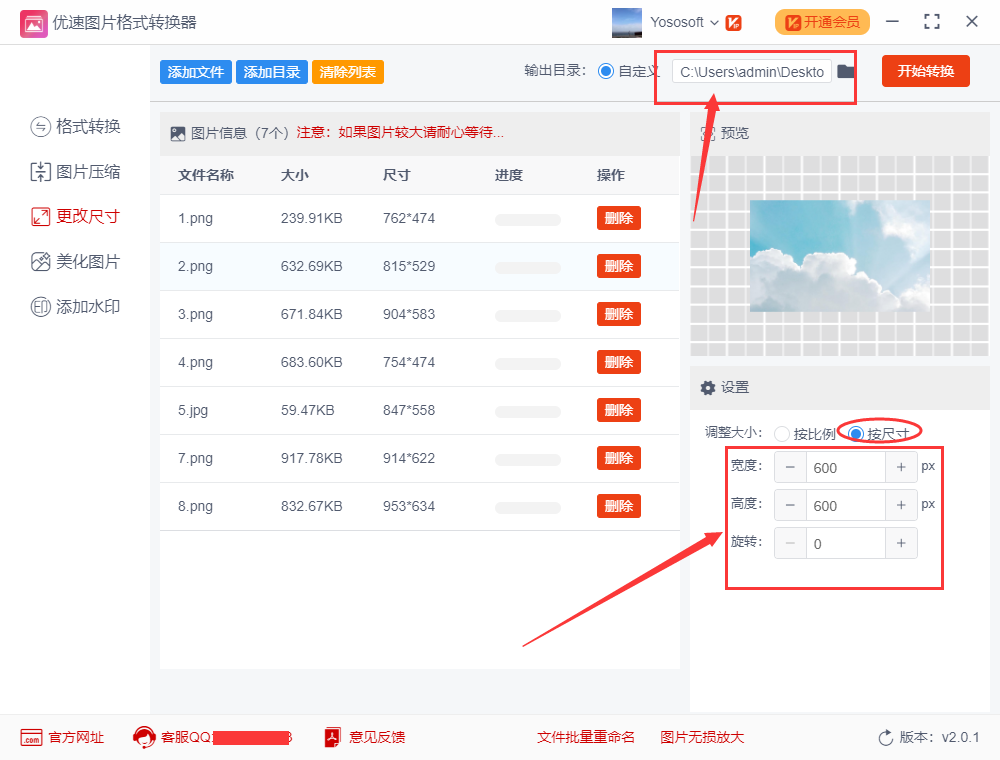
第三,所有都设置好了后就可以点击右上角的按钮,启动软件程序了。所有图片完成修改尺寸后,软件会自动弹出输出目录文件夹,所有修改尺寸大小后的图片会全部保存到这里。
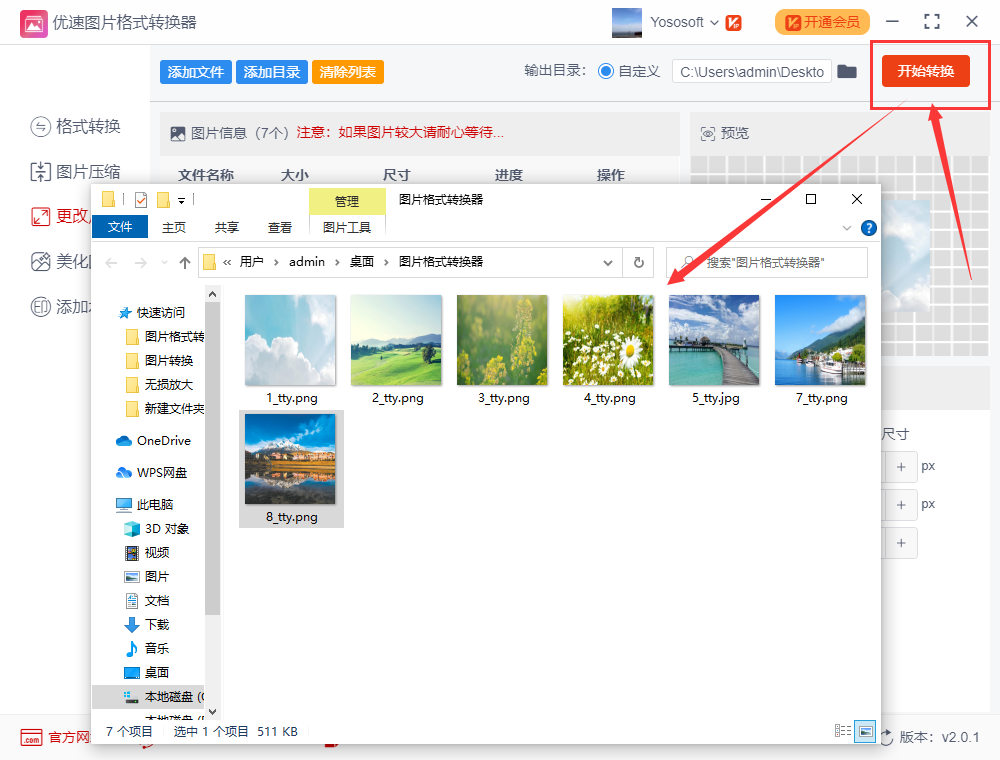
第四,查看这些图片可以看到,所有图片都变成了统一的尺寸大小。
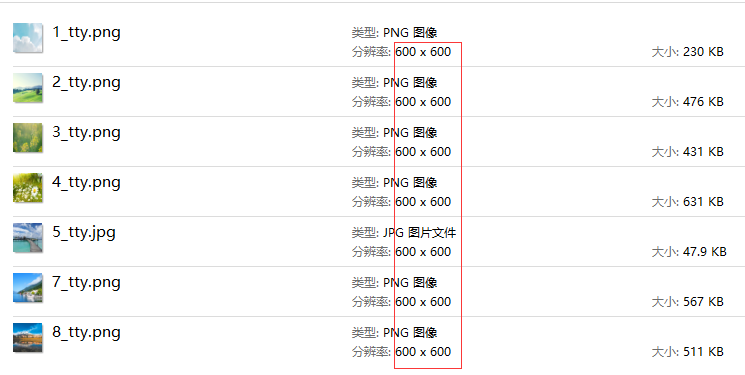
以上就是关于“怎样把所有图片调成一样大小”的具体办法步骤了,只要4个步骤就能轻松的搞定,而且设置比较傻瓜,聪明的你一下就能学会,赶紧去试试看吧!